Ein Ping-Test wird durchgeführt, um zu überprüfen, ob Ihr Mac mit einem Netzwerk verbunden ist oder nicht. Ping hilft auch beim Testen der Latenz oder Verzögerung zwischen Ports. Es wird auch verwendet, um die Probleme im Netzwerk zu beheben.
Wenn Ihr Mac auch die gleichen Probleme hat, können Sie den Ping-Test ganz einfach ausprobieren. Verschiedene Methoden innerhalb des Mac ermöglichen Ihnen dies. Sie können sogar den Ping-Test mit Hilfe des Online-Dienstes ausprobieren. Im Folgenden finden Sie die verschiedenen Möglichkeiten, dies zu tun:
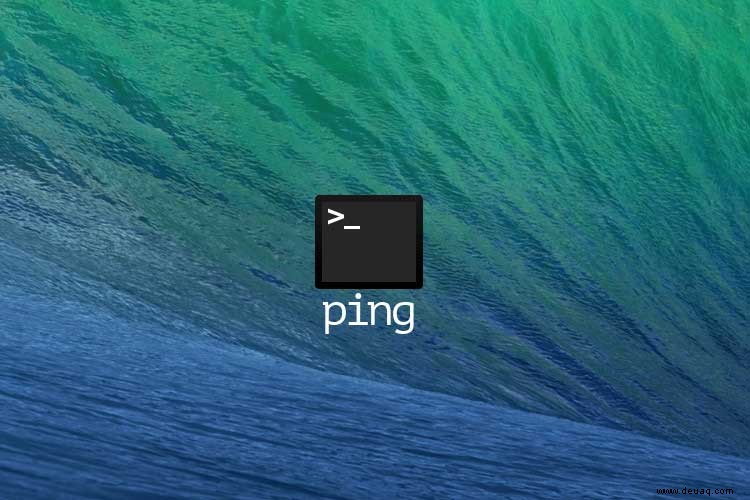
Anpingen der IP-Adresse auf einem Mac
So testen Sie Ping auf Ihrem Mac mit Network Utility
Schritt 1. Öffnen Sie "Anwendungen". “, gefolgt von „Dienstprogramme .“
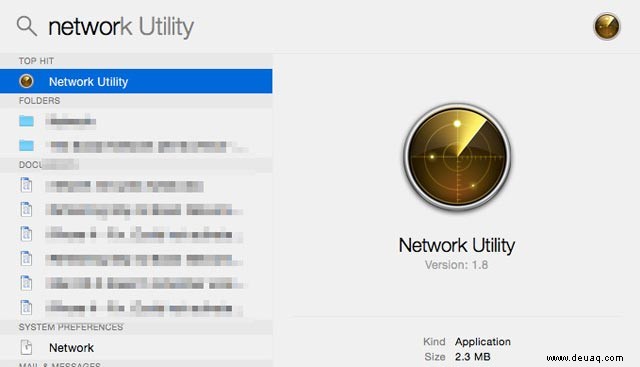
Schritt #2. Wählen Sie „Netzwerk“ Dienstprogramme “ und klicken Sie nun auf „Ping.“
Schritt #3. Geben Sie im darunter liegenden Feld die Option „Geben Sie die zu pingende Netzwerkadresse ein“ ein Geben Sie die IP-Adresse oder Web-URL ein, für die Sie den „Ping-Test“ einrichten möchten.
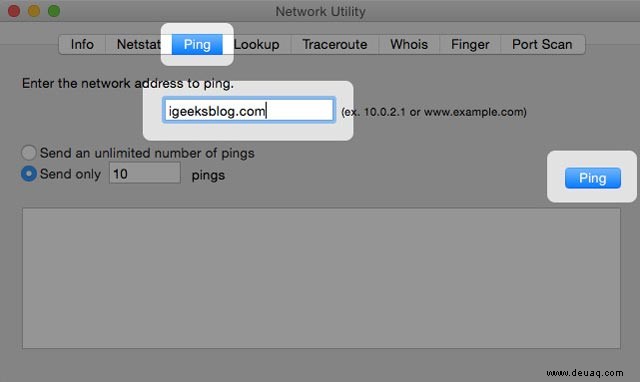
Schritt #4. Drücken Sie „Ping .“
Jetzt sehen Sie verschiedene Pings. Jeder Ping-Test besteht aus 64 Bytes und listet den ISP auf, gefolgt von der Ping-Zeit in ms. Je niedriger die ms (Millisekunden), desto besser ist es.
So testen Sie Ping auf Ihrem Mac mit Terminal
Schritt 1. Gehen Sie zu Anwendungen und wählen Sie dann Dienstprogramme aus .
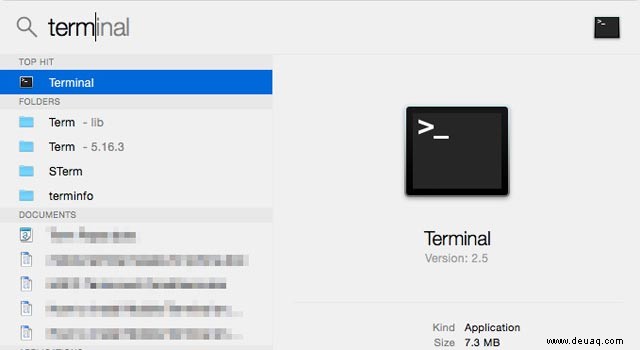
Schritt #2. Klicken Sie dort auf „Terminal“. .“
Schritt #3. Wenn ein neues Terminal-Fenster erscheint, geben Sie Folgendes ein:
ping <IP_ADDRESS/URL>
Ersetzen Sie
und drücken Sie Return/Enter.
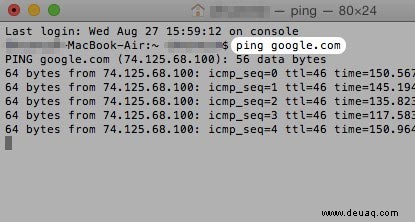
Schritt #4. Der Ping wird ausgeführt. Wenn das Netzwerk einwandfrei funktioniert und die gepingte IP antwortet, werden im Terminal mehrere Einträge angezeigt.
Schritt #5. Drücken Sie zum Beenden Strg+C.
So testen Sie Ping auf Ihrem Mac über die Website
Sie können den Ping-Test auch über Online-Dienste durchführen. Die von uns verwendete ist ping.eu
Schritt 1. Öffnen Sie Safari/Chrome und geben Sie https://www.ping.eu
einSchritt #2. Klicken Sie auf „Ping.“
Zusätzliche Informationen
Wenn Sie einen Ping erhalten, der besagt:„ping:example.com kann nicht aufgelöst werden:Unbekannter Host“ (wobei example.com der von Ihnen eingegebene Name der Website ist), könnte dies bedeuten, dass die Website nicht antwortet. Manchmal kann es sich auch um einen falsch geschriebenen Domainnamen handeln. Versuchen Sie es richtig zu schreiben und pingen Sie erneut. Sie können auch die IP-Adresse eingeben (falls Sie sie kennen), anstatt die URL einzugeben.
Dies ist also der einfachste Weg, um die IP-Adresse auf Ihrem Computer zu pingen! Teilen Sie uns Ihr Feedback in den Kommentaren unten mit.
Wenn Ihnen dieser Artikel gefallen hat, können Sie sich auch gerne einen Blick auf: werfen
- So aktivieren Sie Type to SirI auf dem Mac
- Verwenden Sie den PiP-Modus mit der Touch Bar auf dem MacBook
- Korrekturen für das Problem der selbst zugewiesenen IP-Adresse auf dem Mac
- Suchen Sie die MAC-Adresse auf einem iPhone oder iPad